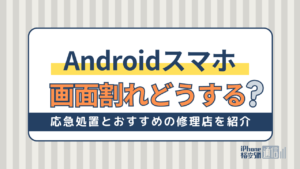- スマホ
- 更新日:2023年01月19日
ドコモの不要な有料オプションは解約しよう|手順や注意点などを解説

※当記事はPRを含みます。詳しくはこちら。
※カシモWiMAXは株式会社マーケットエンタープライズの関連会社、株式会社MEモバイルが運営しています。
スマホは基本料金やパック料金といった、最低限の支払いだけでも利用できますが、より便利に使うなら有料オプションに加入するのもひとつの手です。
しかし、いざ使ってみると不要と感じることや、無料期間のみ利用してオプションを解約したいと思うこともあるでしょう。
不要な有料オプションは付けっぱなしにしているともったいないため、早めに解約することが大切です。今回は、ドコモの不要なオプションの解約方法について解説します。
目次
ドコモの有料オプションの解約方法
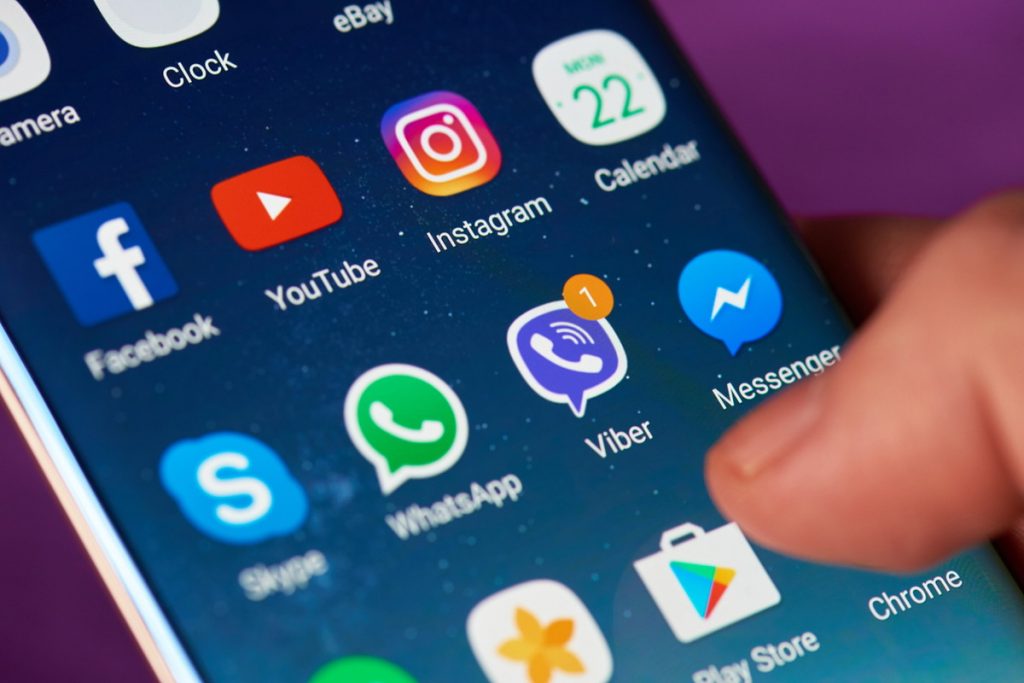
ドコモでは基本のプランに追加して利用できる有料オプションの他に、有料で使えるアプリサービスもあります。これらのオプションは不要なら即時解約することが大切で、その方法は複数あります。
解約方法ごとに手順が違い、特徴も異なることは覚えておきましょう。それぞれの違いを把握し、よりやりやすい方法を選ぶことが大切です。
店舗での解約方法
近所にドコモショップがあるなら、店頭に行って店員に対応してもらう方法があります。
実店舗での手続きなら、有料オプションやアプリの解除操作は全て店員に任せられるため、操作に自信がない人におすすめでしょう。
ただし、実店舗だと混雑具合によっては待ち時間が発生してスムーズに手続きできない場合があるため、よりスムーズに解約するなら事前にドコモ公式サイトで来店予約を取っておくとよいでしょう。
ドコモの来店予約のやり方については、こちらのドコモの来店予約方法を解説の記事で紹介しています。詳しく知りたい方は、ぜひチェックしてください。
電話での解約方法
ドコモと契約している端末からであれば、「151」に電話をかけ、オペレーター経由でオプションの解約が可能です。
電話なら店舗に行く必要もなく、音声ガイダンスに従って手続きを進めることで簡単に解約できます。しかし、店員と相談しながら解約することはできないため、事前にどれを解約するのか決めておかなければなりません。
そのため、継続するオプションと解約するオプションを念入りに確認しておきましょう。
また、スムーズに手続きを終えるためにも、対象となるプランやアプリの契約内容を確認できる書類や明細を見ながらの操作をおすすめします。
151経由で利用できるサービスは非常に多く、有料オプションの解約以外でも利用している人がいるため、混雑することも多いです。
時間帯によっては電話しても全く繋がらないということもあるため、回線が混んでいるなら間を開けて再挑戦しなければなりません。
My docomoからの解約方法
ドコモと契約しているなら、電話サービスの151だけではなく、ネットサービスの「My docomo」も利用できます。
「My docomo」では有料オプションの解約だけではなく、お気に入り登録したマイドコモショップの確認や契約内容の確認など、できることが幅広いです。
契約関係の操作で利用することも多いため、便利に使えるサイトと覚えておくとよいでしょう。
「My docomo」から有料オプションを解約するには、ログイン後、「ご契約内容確認・変更」に進むと、そこから簡単にオプションの解約が可能です。
オプションとアプリでは解約方法が違う
「My docomo」はネットから簡単にオプションの解約ができて便利ですが、ここから解約できるのはオプションに限られます。
有料アプリについては管理している場所が違い、「dメニュー」のアプリからの解約になります。
有料アプリを解約するには、「dメニュー」を開き、アプリごとの解約手続きをしなければなりません。また、ブラウザから検索してdメニューにアクセスすることも可能で、こちらからも解約はできます。
ブラウザとアプリのどちらを使う場合でも、有料アプリの解約は「My docomo」ではできず、「dメニュー」からに限られていることは覚えておきましょう。
ドコモホームページからの解約方法
ドコモのホームページからも解約は可能です。
- 「ドコモホームページ」にアクセスする
- 「お客様サポート」に進む
- 「ウェブ手続きご利用のお願い」から、「ウェブ手続きご利用のお願い」に進む
- 「契約内容の確認・各種サービス申込、など」に進む
- dアカウントにログインする
- 「現在契約中の主なサービス」から「オプションサービスのお申込み・解約」に進む
- 「オプション」の項目から不要なオプションの解約をする
ドコモホームページから解約手続きすると、途中でMy docomoのページに切り替わります。
また、手続きには「dアカウント」が必要なため、持っていない場合は事前に発行しておきましょう。
dアカウントを使ってログインすると、「ご契約内容の確認・各種サービス申込、など」画面があるため、解約手続きがスムーズです。
dTVやdマガジンなどのコンテンツの解約方法
有料オプションではありませんが、dTVやdマガジンなどといったコンテンツの解約も可能です。
- 「ドコモホームページ」にアクセスする
- 「お客様サポート」に進む
- 「ウェブ手続きご利用のお願い」から、「ウェブ手続きご利用のお願い」に進む
- 「契約内容の確認・各種サービス申込、など」に進む
- dアカウントにログインする
- 「現在契約中の主なサービス」から「オプションサービスのお申込み・解約」に進む
- 「エンタメ・ライフサポート」の項目から不要なコンテンツを解約する
ドコモには、dTVやdマガジンなどといったエンタメコンテンツや、dキッズやdヘルスケアといったライフサポートコンテンツがあります。
申込しているものの全く使用してなかったり、なかには解約方法がわからずそのままになっている人もいます。
有料オプション同様、コンテンツも月額料金が発生するため、不要になった場合は速やかに解約しましょう。
解約できているかの確認
解約手続きは踏んだものの、本当に解約できているのか不安に思う人もいるでしょう。
契約状況については、ドコモのホームページから確認が可能です。確認手順は以下を参考にしてください。
- 「ドコモホームページ」にアクセスする
- 「お客様サポート」に進む
- 「契約内容・料金プランの確認/変更」から、「契約内容の確認・変更をしたい」に進む
- dアカウントにログインする
- 「全てのご契約内容を確認」から確認する
解約同様に「ドコモホームページ」にアクセスし、さらに「お客様サポート」から確認しましょう。
ここから契約内容の確認へと進むと、現在契約している内容が表示されます。有料オプションをチェックし、未契約と表示されているなら、解約は完了しています。
契約中になっている場合は、どこかで手続きを間違え、解約が完了していない可能性があるため注意しなければなりません。
また、解約方法によっては、直後で情報が反映されていないだけの可能性もあります。手続きをきちんと行っているはずなら、少し待ってからページをチェックしてみるとよいでしょう。
他社が提供しているコンテンツの解約方法

ドコモが提供している有料オプションの解約は、「My docomo」から簡単に解約できますが、他社が提供している有料コンテンツは「My docomo」からは解約ができません。
提供元によって解約方法が異なるため、他社提供の場合の解約方法を知っておきましょう。
解約はdメニューから
ドコモ以外が提供している有料コンテンツの解約は、基本的にはdメニューから行います。
dメニューはブラウザ版、アプリ版どちらからでも手続きができるため、より便利に使えるほうを選びましょう。
ドコモ以外が提供している有料コンテンツの解約手順は、以下を参考にしてください。
- dメニューにアクセスする
- マイメニューに進む
- 「継続課金一覧」の項目をタップする
- 現在契約している有料オプションが表示されたら、解約したいコンテンツの「詳細」をタップする
- 「加盟店サイトへ」を選び、解約手続きを行う
基本的にまとめて解約ではなく、コンテンツ単位での解約になるため、複数契約している場合は注意が必要です。
有料コンテンツの解約に必要なもの
dメニューを利用するには、事前にdアカウントを取得しなければなりません。コンテンツ解約にはアカウントとパスワードのそれぞれが必要なため、まずはそれらを用意しましょう。
加えて、加盟店のサイトから解約手続きに進む際に、spモードのパスワードの入力が求められます。そのため、「dアカウントのID・パスワード・spモードのパスワード」の3点は、忘れず確認しておきましょう。
解約時の注意点

不要な有料オプションやアプリは早めに解約することが大切で、余計なコストを削ることでよりお得にスマホやタブレットは利用できます。
しかし、解約時には注意点があり、これを守れていないと反対に損をするケースもあります。注意点も含めて解約時のポイントを把握し、損なくスムーズに手続きを完了させましょう。
解約時の料金
加入しているオプションやコンテンツによって解約時の料金は違い、月額のもの、解約時から日割り計算して請求されるものの2つに分けられます。
基本的には「d○○」というオプションは、月額料金での請求と考えましょう。そのため、仮に月の初日に解約しても、1カ月分の費用が丸々請求されます。
その他にも、日割り請求のものは解約時点で請求金額が決まるため、1日でも早く解約したほうがお得でしょう。
キャリアとの契約そのものを解約する場合は更新月以外は違約金が発生しますが、オプションはコンテンツ単位での違約金はかからないため、少しでも早めの解約が大切です。
再加入不可のオプションサービスの解約
オプションによっては、加入に制限がかけられており、解約後は一切再加入できない場合もあります。
間違って解約してしまうと、手続きが完了した時点で元に戻すことはできず、当然申し出ても再加入はできません。
保証サービスのように、重要なオプションでも再加入不可のものは多いため、解約時には本当に解約しても問題ないのかをよく確認してから行う必要があります。
パック割引が適用されているオプションサービスの場合
有料のオプションやコンテンツによっては、複数まとめて加入することで、利用料金が割引されている場合もあります。
複数加入のパック割引がある場合、何かひとつでも解約すると割引の要件から外れ、請求金額が高くなるケースもあるため注意しなければなりません。
例えば、月額300円の有料サービス3つに同時加入することで、月額料金が500円になる割引を受けていたとします。
この場合、1つ解約するとパック割引がなくなり、月額300円のサービスが2つで600円です。すると、3つ加入している場合より100円高くなります。
全て解約するなら当然コストは下がりますが、一部解約の場合はコストアップする可能性があることを覚えておきましょう。
パック割引がなくなってコストが上がるなら、不要でもそのまま加入し続けるのがおすすめです。
MNPをするときに注意
現在ドコモと契約しており、他社にMNP転出をして乗り換えるということもあるでしょう。MNP転出する場合、ドコモ以外が提供する有料コンテンツは契約先が変更してもそのまま残り続けます。
転出先によってはサービスが利用できず、契約状態だけが続いて利用していない、あるいは利用できないのに月額料金が発生することもあるため注意が必要です。
MNP転出をする際には加入している有料コンテンツを全て確認し、転出先でも利用できるかの確認と、課金し続ける必要があるかを見直しましょう。
使用の可否と必要性を確認して、全て整理した上でMNP転出をすると、より間違いなくスムーズに使用できます。
また、ドコモが提供している有料オプションは、MNP転出によって自動的に解約となります。注意が必要なのは、あくまでドコモ以外の他社が提供する有料コンテンツに限られます。
解約時のアプリデータの引き継ぎ準備
ドコモを解約する、あるいはMNP転出する場合は、有料コンテンツの引き継ぎ設定もしておかなければなりません。
次に利用するキャリアでコンテンツが利用できる場合でも、設定をしておかないと新規スタートとなり、アプリのこれまでの情報が全て消えてしまうこともあります。
コンテンツごとに設定方法は異なるため、それぞれで条件を確認して引き継ぎ可能な状態にしてから、解約・MNP転出を行いましょう。
余計な有料オプションは早めに削除しよう

ドコモは有料オプションやアプリ、コンテンツの充実が魅力ですが、反面契約し過ぎるとコストが大幅に上がります。
有料のものは当然便利に使えますが、誰もが使いこなせるとは限らないため、不要と感じたオプションは早めに解約することが大切です。
定期的に契約内容は見直して不要なものは早めに解約して、常にお得に使い続けましょう。また、ドコモショップで解約する場合は、来店予約をしてから行くようにしましょう。
待ち時間が短くなり、時間がなくて手続きできないということが少なくなります。やり方はこちらの記事ドコモの来店予約方法を解説でまとめているため、ぜひ確認してみてください。
 iPhone格安SIM通信 編集部 ― ライター
iPhone格安SIM通信 編集部 ― ライター
関連キーワード

 おすすめポケット型WiFi比較
おすすめポケット型WiFi比較